Merhaba arkadaşlar. Bu
photoshop dersinde sizlere en kısa yoldan
iki resmi birleştirmeyi anlatmaya çalışacağım. Yani transparan yapıp iki resimin de gözükmesini sağlıyacağız.
Öncelikle
adobe photoshop file/open yolu ile birleştirmek istediğimiz iki resim açıyoruz.
Ben manzara resmi ve bir göz resmi seçtim.
Bu resimlerin boyutlarının birbirine yakın olması lazım. Bunun için adobe
photoshop üst menülerden
image /image size ile iki fotonun da boyutlarına bakıyoruz. Ve birbirine yakın değerler seçiyoruz.
Photoshop ile boyutlarımızı da ayarladık. Şimdi
photoshop araç kutusundan
move tool u seçiyoruz. Az gözükmesini istediğimiz resmi üstte gelecek şekilde diğerinin üzerine sürüklüyoruz.
Örn ; ben manzara resminin üzerine göz resmini attım. Yani
move tool ile sürükledim.
Eğer bu şekilde yapamadıysanız. Üste gelecek fotoyu
ctrl+a tuş kombinasyonu ile (tümünü seç) seçiyoruz.
Ctrl+x ile kesip diğer resmin üzerine gelip
ctrl+v ile kopyalıyoruz.
Resimleri üst üste attıktan sonra, o kadar boyut ayarlamamıza rağmen hala üstteki resim kısa geldiyse
ctrl+ t tuş kombinasyonu ile resmimizi kenarlarındaki küçük karelerden çekiştirerek diğerine uygun hale getirebiliriz.
Adobe photoshop
layer menüsünden
layer modunu
normal olarak seçiyoruz.
Opacity ve
fill ayarlarını gözümüze hoş gelecek şekilde düşürüyoruz.
Gözümüze hoş gelmeyen yerleri photoshop eraser tool (silgi) ile opacity ve fill ayarlarını düşürerek silebilirsiniz.
Bu photoshop dersinde iki resmi birleştirmeyi anlattık. Ve işte sonuç;






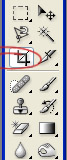







































 Photoshop katmanları saydam tabakalardan oluşur.Yandaki şekilde gördüğünüz gibi saydam olabilirler. Katman menüsü adobe photoshop ta sağ tarafta en alttaki menüdür. Diğer bir adı layer ‘dir.
Photoshop katmanları saydam tabakalardan oluşur.Yandaki şekilde gördüğünüz gibi saydam olabilirler. Katman menüsü adobe photoshop ta sağ tarafta en alttaki menüdür. Diğer bir adı layer ‘dir.




